Querido cliente do Vindula,
Temos novidades! Temos o prazer de anunciar o lançamento de uma nova funcionalidade na Intranet Vindula: o Checklist! Agora você pode criar questionários, solicitar respostas dos usuários e monitorar os resultados de forma simples e eficiente.
Com o Checklist, você terá a capacidade de criar questionários personalizados de maneira fácil e intuitiva. Adicione perguntas, escolha tipos de respostas, configure opções adicionais e obtenha informações valiosas em tempo real.
Essa nova funcionalidade permitirá a coleta de dados centralizada, facilitando o acesso e a análise das informações. Você poderá monitorar as respostas dos usuários, garantindo um acompanhamento contínuo do progresso e a identificação rápida de problemas ou necessidades de intervenção.
Além disso, o Checklist oferece recursos avançados de análise e geração de relatórios, permitindo que você visualize estatísticas sobre as respostas de forma clara e objetiva. Com base nessas informações, você poderá tomar decisões embasadas e impulsionar a eficiência em sua organização.
Aproveite essa nova funcionalidade para melhorar a comunicação interna, otimizar processos e obter insights valiosos para o seu negócio. Experimente o Checklist e descubra como ele pode impulsionar a produtividade em sua equipe.
Mas como utilizar as Checklists do Vindula?
Passo 1: Acessando a ferramenta Checklists: No menu principal da Intranet Vindula, clique no ícone de "+" e selecione "Checklists" no final da lista.

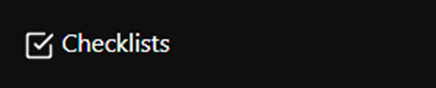
Passo 2: Acessando a página de gerenciamento de checklists: Na página de Checklists, clique em "Gerenciar Checklists" no menu lateral.

Passo 3: Criando uma nova checklist: Clique no botão "Criar Nova Checklist".
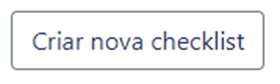
Passo 4: Preenchendo o formulário de perguntas: Preencha as informações necessárias no formulário, como título, descrição e adicione as perguntas.
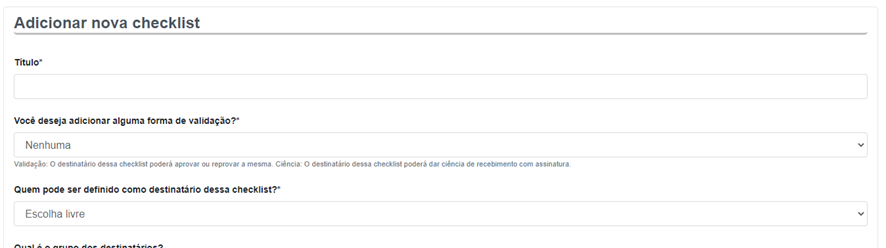
Passo 5: Acessando novamente a página de gerenciamento de checklists: Volte para a página de gerenciamento de checklists clicando em "Gerenciar Checklists" no menu lateral.

Passo 6: Adicionando perguntas à checklist: Na página de gerenciamento de checklists, clique em "Perguntas" e adicione as perguntas desejadas.
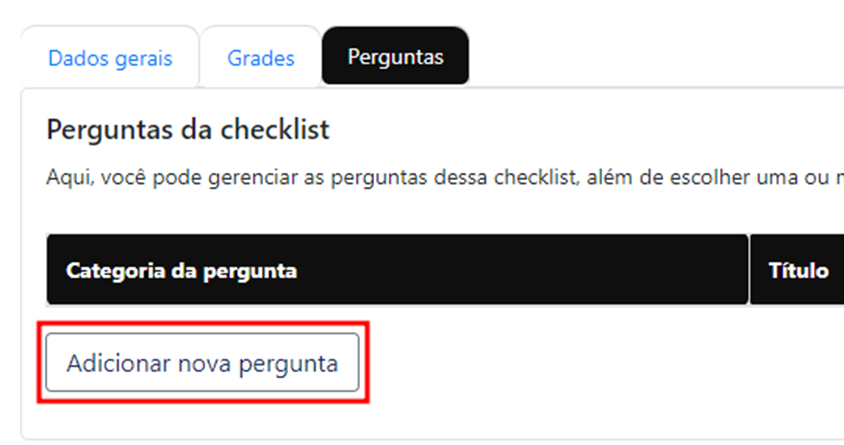
Passo 7: Finalizando o formulário: Após adicionar todas as perguntas, o formulário estará disponível para uso pelos usuários, quando clicarem em “Iniciar Checklist”.
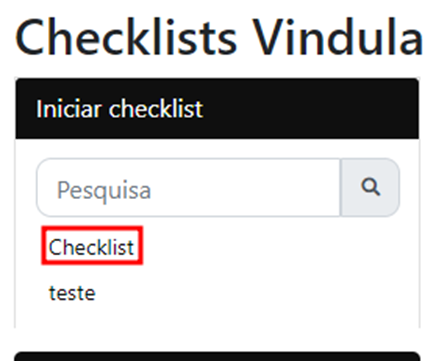
Passo 8: Visualizando os relatórios: Acesse "Relatórios" no menu lateral, selecione a data e confira os registros das respostas.
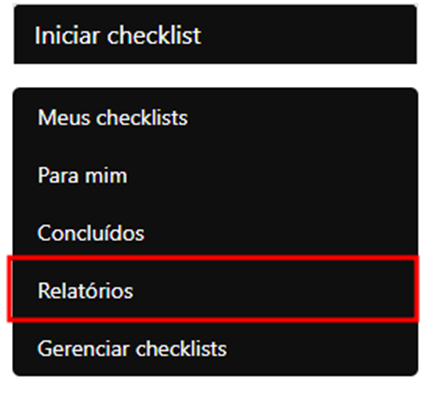
Veja alguns exemplos de checklist que podem ser inseridas:
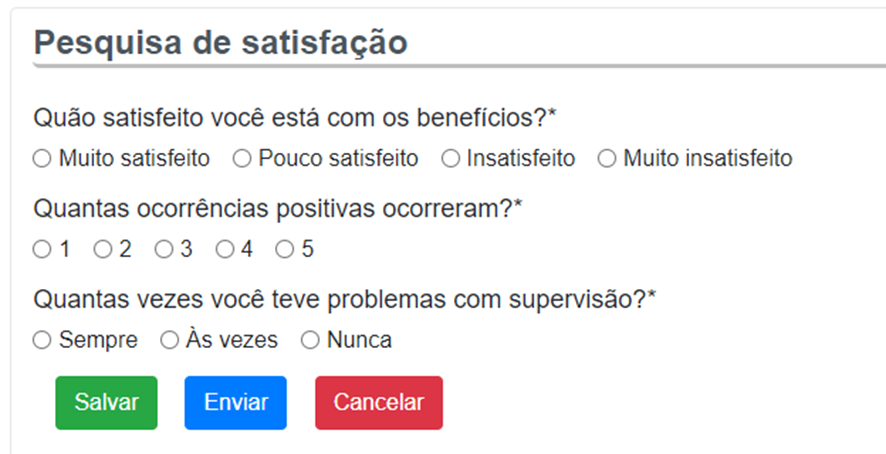
Show! Agora você sabe como utilizar a ferramenta Checklists do Vindula para criar questionários, adicionar perguntas e visualizar os relatórios das respostas. Aproveite essa ferramenta poderosa para obter informações valiosas, melhorar a comunicação interna e aumentar a eficiência em sua organização.
Atenção! Otimize as perguntas de forma que fiquem curtas. Para otimizar o funcionamento da checklist, há um máximo de caracteres permitidos na pergunta.